Jak rozproszyć kartę graficzną

- 2328
- 356
- Roman Pawlik
Treść
- Czy warto stojąca owcza skóra?
- Przygotowywanie się
- Testujemy
- 3DMark
- Inne narzędzia do testowania kart graficznych
- Kiedy i jak uruchomić testy
- Przyspieszamy!
Kontynuując temat O rozproszeniu procesorów Porozmawiajmy o tym, jak rozproszyć kartę graficzną. Dlaczego to robi? Powód jest taki sam: możliwość nadążania za rosnącymi wymaganiami aplikacji i gier 3D bez kosztów zakupu bardziej produktywnych urządzeń.

Ponadto opowiem o przygotowaniu przyspieszenia, o tym, jakie wyniki można osiągnąć, jak testują kartę graficzną pod kątem stabilności i dlaczego niektórych z nich nie można poprawnie rozproszyć, pomimo wszystkich wysiłków.
Czy warto stojąca owcza skóra?
Przed rozpoczęciem przygotowania do przyspieszenia, które czasami towarzyszą marnotrawstwo pieniędzy na ulepszony system chłodzenia i mocniejszy zasilanie (a także procesor, nadpokałowany układ wideo uwalnia więcej ciepła i zużywa więcej energii), warto oceniać go Możliwości jej karty.
Największy przyspieszony potencjał jest posiadany przez serię kart wideo, takich jak Asus Matrix, Gigabyte Xtreme Gaming i T. P. Są w stanie zwiększyć wydajność o 40-50% i wyższą. A następnie karty kategorii cenowej ceny. Możliwości niektórych z nich są sztucznie niedoceniane przez producenta w celu utrzymania sprzedaży drogich najlepszych modeli (oba są często tworzone na podstawie układów o tej samej prędkości). Ich ukryty potencjał wynosi 20-35%.
Flagowe karty graficzne są najgorsze ze wszystkich, ponieważ są już z nich wyciśnięte i budżet (biuro) - w ogóle nie są przeznaczone do podkręcania. Nawet stosunkowo szybki układ zainstalowany na tanim karcie zostanie hamowany przez słabe lub niską jakości komponenty drukowanej płyty drukowanej, niskie rozładowanie opony pamięci wideo (grupa linii komunikacyjnych między procesorem wideo a pamięcią), rodzaj samej pamięci i inne ograniczenia architektury drukowanej tablicy obwodów. Maksymalnie, do której zdolna jest ta kategoria kart wideo, to wzrost prędkości o 5-15%.
Jeśli karta budżetowa nie jest w stanie przezwyciężyć określonego konwencjonalnego minimum, możesz podnieść wydajność podsystemu wideo PC za pomocą technologii SLI/Crossfire (pod warunkiem wsparcia). Oznacza to, że zainstaluj kolejną podobną kartę w komputerze i „zmusza” do współpracy. Jednak właściciele flagowców mogą również działać.
Uwaga! Nie próbuj rozproszyć wideo na laptopach! Mobilne chipy wideo naprawdę nie lubią przegrzania. W przeciwnym razie zamiast cieszyć się wzrostem FPS w swojej ulubionej grze, będziesz musiał znieść „żelazny przyjaciel” do usługi w celu uzyskania drogich napraw.
Przygotowywanie się
Byłeś więc przekonany, że Twoja karta graficzna jest odpowiednia do Overclock, pod warunkiem dobrego chłodzenia i upewniła się, że wystarczająca moc zasilania (jak to zrobić, jest zapisana w artykule o procesorach overclocking). Zostały jeszcze 3 kroki:
- Zaktualizuj płytę główną BIOS Dopóki najnowsza wersja (karta graficzna komputerowa nie ma również własnego BIOS, ale w zdecydowanej większości przypadków nie jest konieczne jej dotknięcie).
- Zainstaluj ten ostatni Stabilna wersja nurka wideo i DirectX. Nawiasem mówiąc, jedna z metod obrębie. Jednak wygodniej jest to zrobić za pomocą narzędzi, niż będziemy dalej robić.
- Przetestuj kartę w stanie niezbadanym, aby ocenić wydajność i stabilność pracy ze zwiększonym obciążeniem. Zastanowię się nad tym bardziej szczegółowo.
Testujemy
3DMark
Narzędzie odniesienia dla porównawczej - porównawcza ocena wydajności graficznej, doświadczone pakiety zliczania przeszczepów 3DMARK Z Futuremark. Są to zestawy testów syntetycznych, z których każdy ładuje ten lub ten blok strukturalny podsystemu wideo. W sumie 6 testów składających się z oddzielnych materiałów eksploatacyjnych to 2 fizyka (fizyka i łączna) i 4 graficzne. W pierwszych dostawach program ładuje się głównie procesor, po drugie - karta graficzna.
3DMark jest dostępny w bezpłatnych i płatnych opcjach. Bezpłatne - „Basic Edition”, zawiera te same testy, co płatne, ale nie pozwala na zmianę ich parametrów. Płatne „Advanced Edition” (24 USD.95) Otwarty dostęp do zmiany parametrów i umożliwia uruchomienie dostaw osobno, a najbardziej kompletne i drogie - „profesjonalne” (995 USD), umożliwia to, więc porównaj jakość renderowania (renderowania) indywidualny personel.
Wersja pakietu jest wybrana w zależności od wersji DirectX zainstalowanej na komputerze. Ten ostatni dzisiaj jest 3dmark 11, obsługuje DirectX 11 i 12.
Proces testowania powinien być monitorowany wizualnie. Pojawienie się na ekranie różnych artefaktów - fal, „śniegu”, utraty tekstur, a także drgania i migotania obrazu wskazują na przegrzanie procesora graficznego (GP) lub pamięci, aw niektórych przypadkach - ich nieprawidłowe działanie. Ekrany unoszące się, ponowne uruchamianie niebieskich ekranów śmierci są wynikiem błędu wideo Pidover, problemów związanych z odżywianiem, przegrzaniem lub, ponownie winy karty graficznej.
Wyniki testów porównawczych bezpłatnej wersji 3DMark są wyświetlane w przeglądarce na stronie internetowej Futuremark, a nie w samym programie. Jeśli nie jesteś zdezorientowany tym warunkiem, jest to dla Ciebie odpowiednie porównanie wydajności grafiki przed przyspieszeniem i po.
Po uruchomieniu 3DMark 11 Basic Edition wybierz jedną z dwóch opcji testowych - ”Tylko testy porównawcze„(tylko porównanie) lub”Pełne doświadczenie 3DMark 11„(pełny zestaw) i kliknij”Uruchom 3dmark 11".
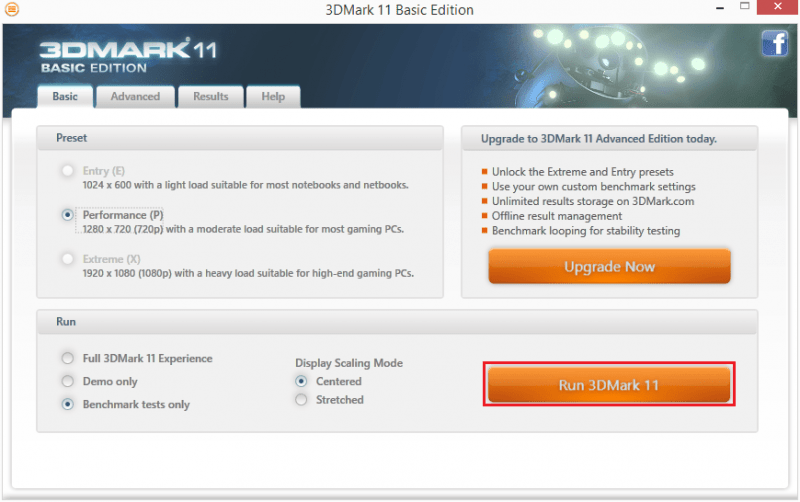
Podczas demonstracji filmu testowego w rogu ekranu wyświetlana jest temperatura procesora graficznego. Jeśli szybko osiągnie 85-90 stopni, układ chłodzenia działa nieefektywnie.
Inne narzędzia do testowania kart graficznych
W procesie przyspieszenia konieczne jest kontrolowanie stabilności wideo w rzeczywistych warunkach - w używanych grach i aplikacjach 3D, a także w warunkach stresowych - przy sztucznym maksymalnym obciążeniu.
Użyj narzędzi do przeprowadzania testów warunków skrajnych Furmark (Opcja „Stabilny test”) lub OCCT (Opcja „GPU 3D”). Ten ostatni testuje nie tylko GP, ale także pamięć wideo, a także automatycznie naprawia artefakty.
Ustawienia ciasta 3D GPU pokazano na zrzucie ekranu:
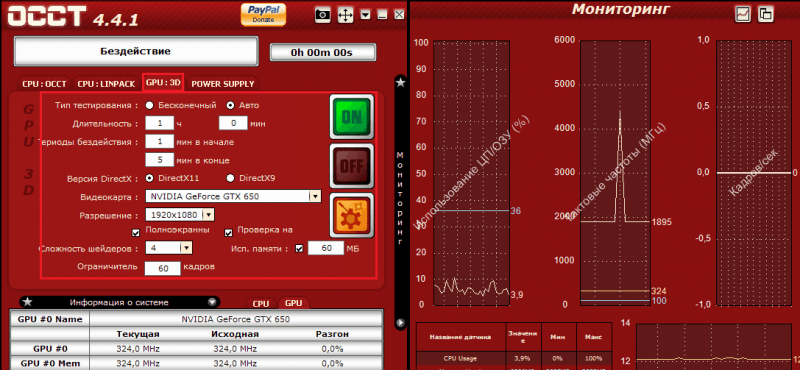
Podczas kontroli postępuj zgodnie z temperaturą GP. Wzrost powyżej 90-105 stopni wskazuje odwrócenie (jeśli już go zacząłeś) lub brak chłodzenia.
Uwaga! Maksymalna dopuszczalna temperatura GP Nvidia To jest 90-105 stopni, Amd Takie dane nie publikują, ale średnio ich poziom krytyczny wynosi 5-10 stopni poniżej.
Niezadowolona karta nie powinna być podgrzewana do granicy z obciążeniem naprężeń. W przeciwnym razie nie będzie miała rezerwy podwyższenia temperatury po napledzeniu.
Kiedy i jak uruchomić testy
Przed rozpoczęciem przyspieszenia przeprowadzić test porównawczy (w celu ustalenia początkowej oceny wydajności wideo) i stresujący co godzinę, aby sprawdzić stabilność swojej pracy przy maksymalnym ładowaniu.
Po każdym etapie zwiększania częstotliwości wystarczy uruchomić test warunków skrajnych lub grę przez 5-10 minut, śledząc wzrost temperatury GP. Jeśli wszystko pójdzie dobrze, a ogrzewanie nie osiąga górnego progu, możesz kontynuować.
Po przyspieszeniu zrób ponownie punkt odniesienia i ostateczną kontrolę stabilności w rzeczywistych warunkach na przykład, uruchom przez kilka godzin wersja demo swojej ulubionej gry 3D. Przydatne jest prowadzenie i testu warunków skrajnych w celu kontrolowania temperatury.
Przyspieszamy!
Teraz przechodzimy do głównego etapu naszego zadania - bezpośrednio do przyspieszenia. W przeciwieństwie do procesora o podkręcaniu, w przypadku gdy niezbędne parametry są zwykle natychmiast ustawione na BIOS, karty wideo są przyspieszane za pomocą narzędzi. I tylko najbardziej doświadczone (i lekkomyślne) zwleci, a następnie przesyłają dane uzyskane do BIOS wideo. Ale nie radzę ci podążać za ich przykładem: jest to ryzykowne, po pierwsze, przez utratę gwarancji, a po drugie, jeśli nadpreproofowa karta nagle odmówi zwracania oryginalnych parametrów BIOS wideo, będziesz musiał go upaść i przejrzeć na programista.
Przyśpieszenie Karty graficzne są przymusowym wzrostem częstotliwości zegara GP (jądro, blok shader) i pamięć wideo dotycząca ich poziomu początkowego.
Istnieje wiele narzędzi do podkręcania. Dla Nvidia jest to:
- Narzędzia systemowe NVIDIA (wcześniej nazywany NTUNE).
- Nvidia Inspektor.
- Nvclock (Tylko dla Linux i FreeBSD).
- EVGA Precision x.
Dla AMD:
- Narzędzie zegarowe AMD GPU.
- MSI Afterburner.
- AtiTool (Obsługa głównie GP wydana przed 2007 r.).
- Ati Taca Narzędzia (Obsługuje także głównie stare karty).
Oprócz nich istnieją inne narzędzia od producentów kart graficznych i trzecich programistów, którzy obsługują układy wideo różnych typów. Ten ostatni zawiera dobrze znane i nieco przestarzałe Rivatuner I Listwa zasilająca.
Aby przyspieszyć kartę GeForce GTX 650, użyję narzędzia EVGA Precision X utworzone przez EVGA oparte na technologii Rivatuner. Zawiera wiele opcji doskonałego konfigurowania kart NVIDIA, ale potrzebuję tylko części tego, co widzimy na ekranie głównym.
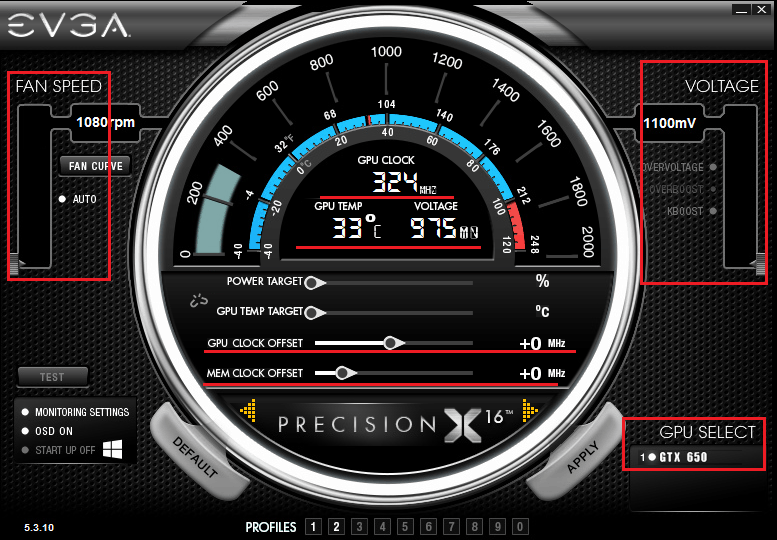
Tak więc centrum pokazuje bieżące (początkowe) parametry karty:
- GPU Zegar - Częstotliwość zegara procesora graficznego.
- GPU Temp - W związku z tym temperatura GP.
- Napięcie - Jądro napięcia energii jądrowej.
Te same dane znajdują odzwierciedlenie na skali.
Poniżej znajdują się suwaki:
- Moc Cel - Limit zużycia energii procesora graficznego (można ustawić 100% i niższe). Optymalna wartość jest maksymalna.
- GPU Temp Cel - Górny próg temperatury GPU - ustawiony w zakresie 90-105 stopni.
- GPU Zegar Zrównoważyć - przemieszczenie częstotliwości jądra GP w odniesieniu do podstawowego.
- Mem Zegar Zrównoważyć - Przemieszczenie częstotliwości pamięci w stosunku do podstawowego.
Lewa jest suwak kontroli wentylatorów systemu GPU - WENTYLATOR Prędkość. Prawo - suwak regulacyjny GPU napięcia zasilania - Napięcie.
Zacznę od faktu, że zwiększę prędkość obrotu wentylatora o 50% - przesuń suwak ”WENTYLATOR Prędkość„I klikam”Stosować". To poprawi chłodzenie GP.
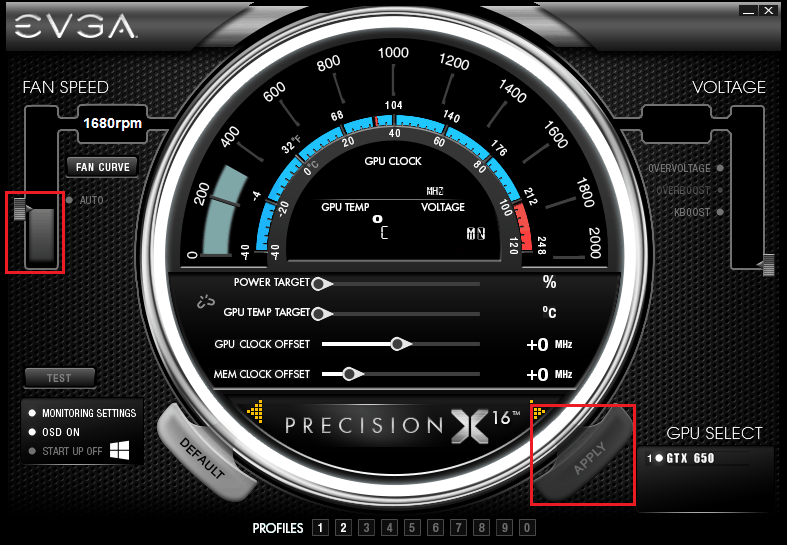
Po małych krokach - 10-15% poziomu podstawowego, podniosę częstotliwość jądra GPU (przy okazji blok shaderowy przyspiesza z nim) i pamięć). Odbywa się to poprzez przesuwanie suwaków po prawej stronie lub wchodzenie w wartości z klawiatury. Znowu kliknę "Stosować„I sprawdź zmianę temperatury.
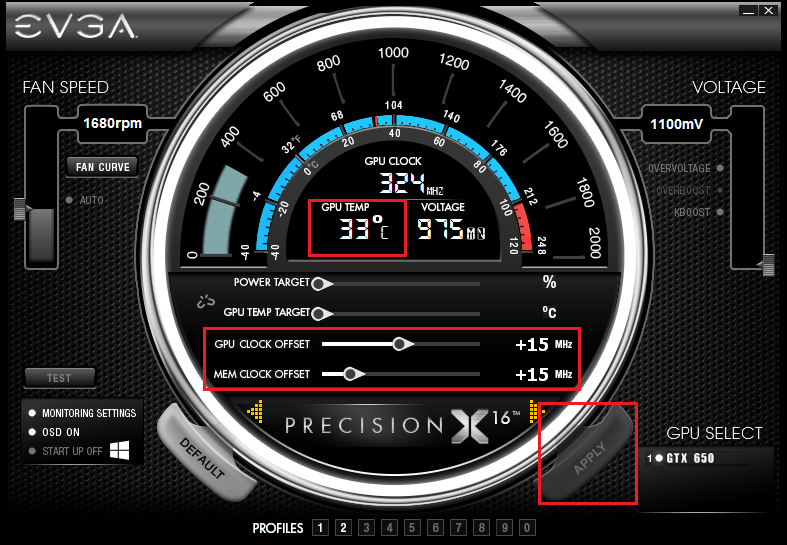
Następnie nieznacznie zwiększę procesor graficzny napięcia mocy, wybierając w pobliżu suwaka "Napięcie"Opcja"Przepięcie„I przesuwając to w górę. Krok wzrostu w moim przykładzie wynosił 25 mV. Znowu zachowam ustawienie, naciskając ”Stosować„I uruchomię test stabilności.
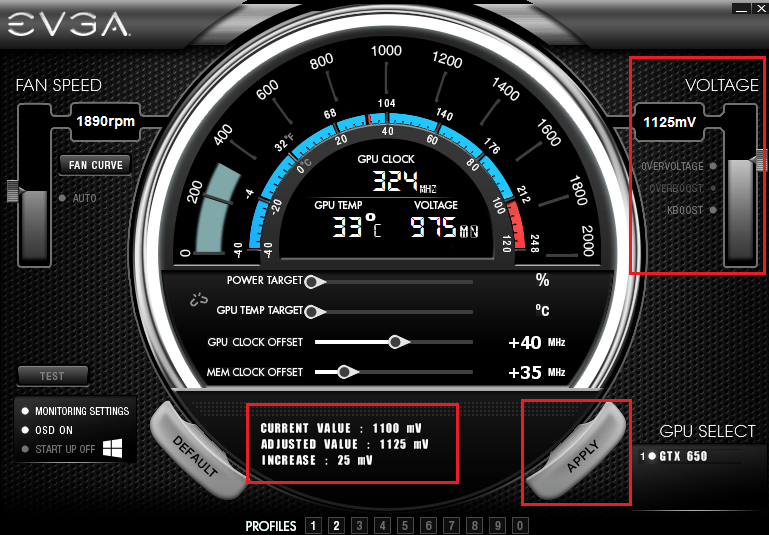
Kiedy wynik ocenowania mnie zaspokoję, zapiszę uzyskane ustawienia w profilu, klikając przycisk z liczbą na dole okna. W sumie EVGA Precision X może stworzyć 10 takich profili, na przykład dla każdej gry.
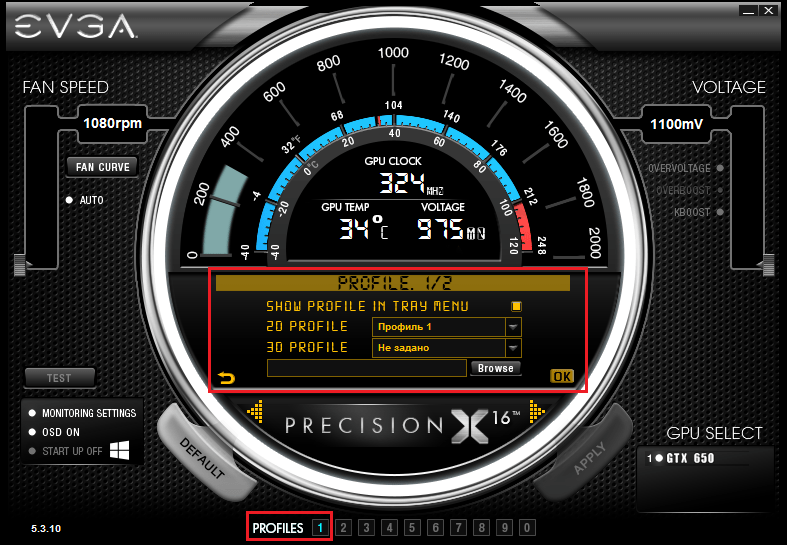
Aby zresetować ustawienia ciszy, po prostu naciśnij przycisk ”Domyślny„A jeśli program przestał odpowiadać, po prostu zamknij go lub uruchom ponownie komputer.
Przyspieszenie karty graficznej za pomocą EVGA Precision X i innych podobnych jest płytka przez niestabilne. Włącza się tylko po uruchomieniu programu i jednego z profili do niego załadowanych. Aby grafika działała domyślnie przy wysokich częstotliwościach, ustawienia, jak powiedziałem, są przenoszone na karty BIOS, ale tego nie zrobimy. W przypadku wzrostu FPS można osiągnąć bez ryzyka, aby zepsuć drogie żelazo.
Udane eksperymenty i nie zapomnij podzielić się z nami wynikami twoich rekordów!


